手机是现代人生活中不可或缺的重要工具,特别是苹果手机更是备受青睐,有时候我们可能会遇到一些突发问题,比如苹果手机主屏突然不见了,iPhone桌面图标不见了该怎么办呢?这种情况让人感到焦虑和困惑,但其实并不是什么大问题。在遇到这种情况时,我们可以通过一些简单的方法来解决。接下来我们将介绍一些常见的解决办法,帮助大家快速找回苹果手机主屏和桌面图标,让手机恢复正常使用。
iPhone桌面图标不见了怎么办
具体步骤:
1.打开手机,点击桌面设置图标;
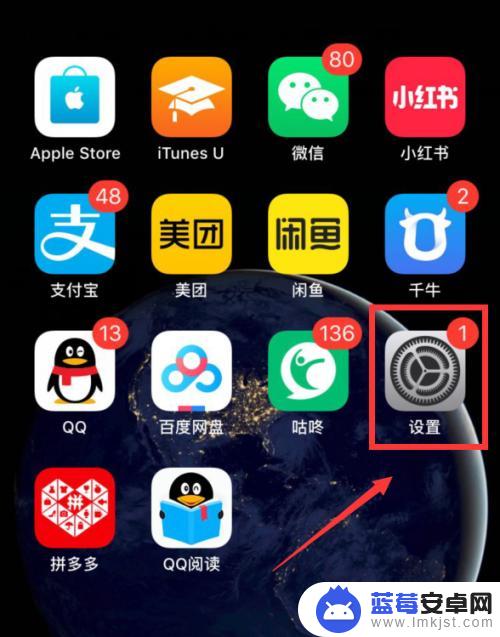
2.进入设置,点击通用;
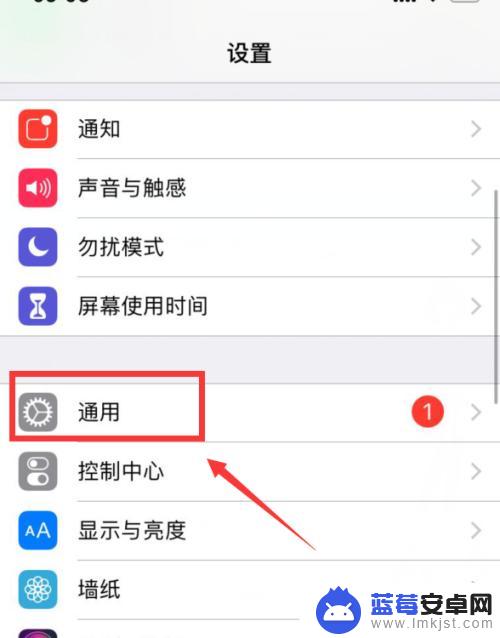
3.在通用界面下拉,点击还原;
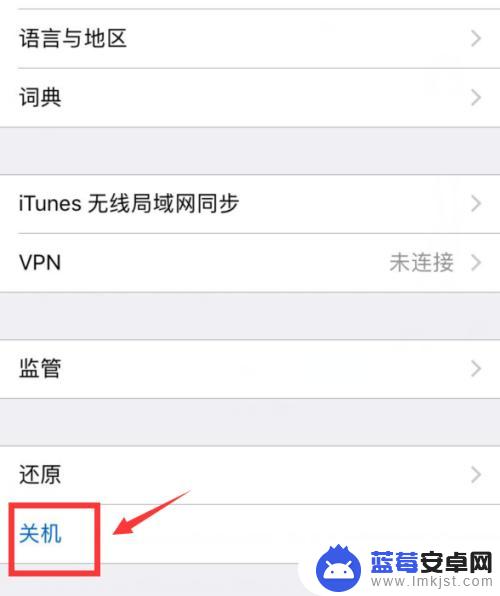
4.进入还原界面,点击还原主屏幕布局;
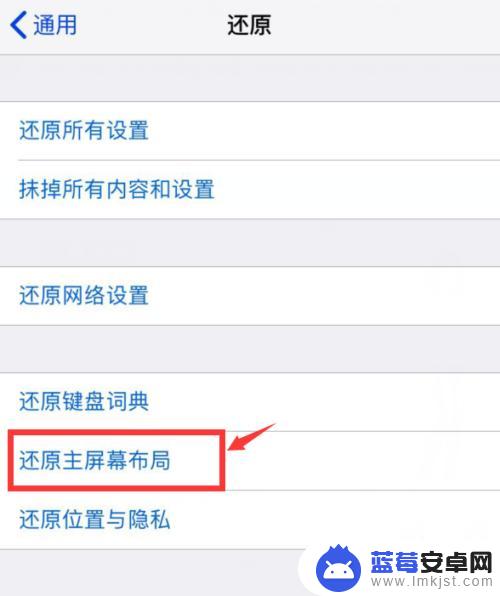
5.在弹出界面,点击还原主屏幕。然后重启手机,将会还原厂家默认的布局;
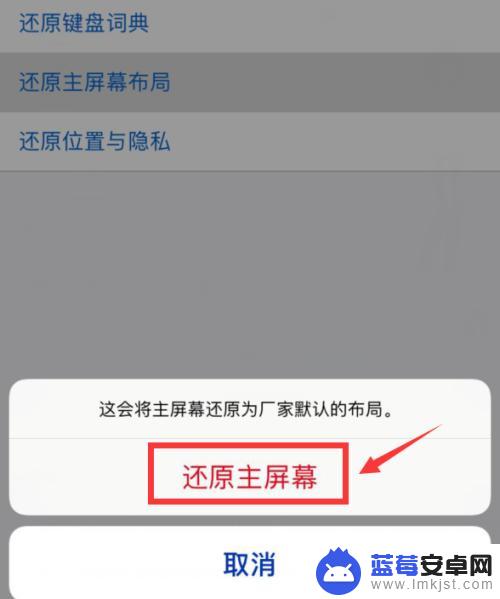
6.总结:
1、打开手机—设置—通用—还原;
2、点击还原主屏幕布局—还原主屏幕;
3、重启手机,这样主屏幕被删除图标就还原了;

以上就是苹果手机主屏没了怎么办的全部内容,有需要的用户就可以根据小编的步骤进行操作了,希望能够对大家有所帮助。












